時間:2017-09-13 來源:互聯網 瀏覽量:
最近有位win10用戶反映,win10係統中開啟飛行模式之後就無法關閉了,那麼win10係統飛行模式關不了怎麼辦呢?下麵小編就為大家介紹win10係統飛行模式關不了的解決方法。
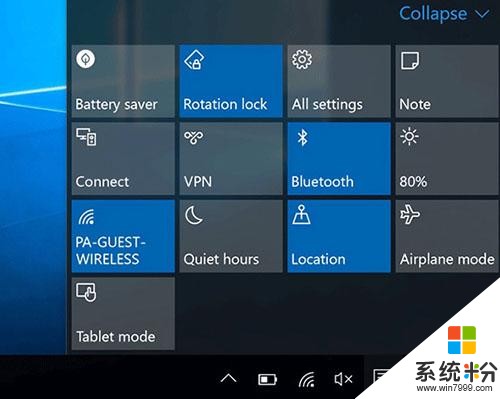
win10係統飛行模式關不了解決方法:
1、在Cortana搜索欄輸入msconfig後,按回車鍵啟動“係統配置”。
2、點擊“服務”選項卡,首先勾選“隱藏所有Microsoft服務”,然後點擊“全部禁用”按鈕,再點擊“應用”;如圖:
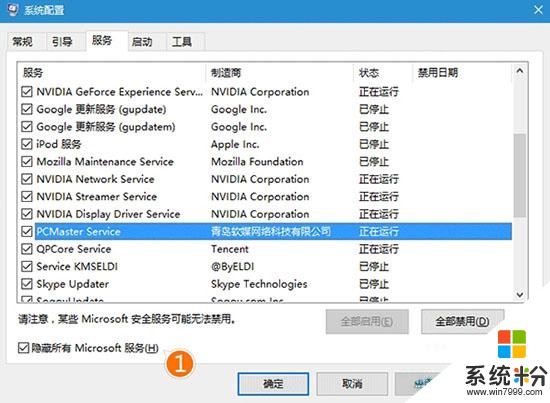
3、點擊“啟動”選項卡,選擇“打開任務管理器”;如圖:
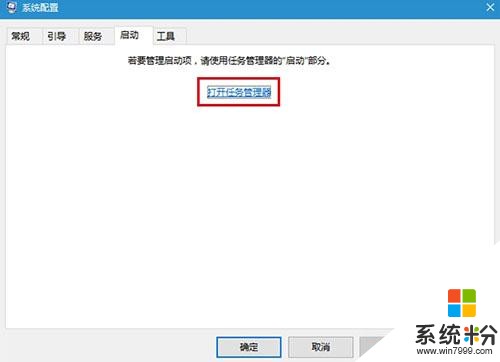
4、在任務管理器中點擊“啟動”選項卡,把所有第三方啟動項全部禁用;如圖:
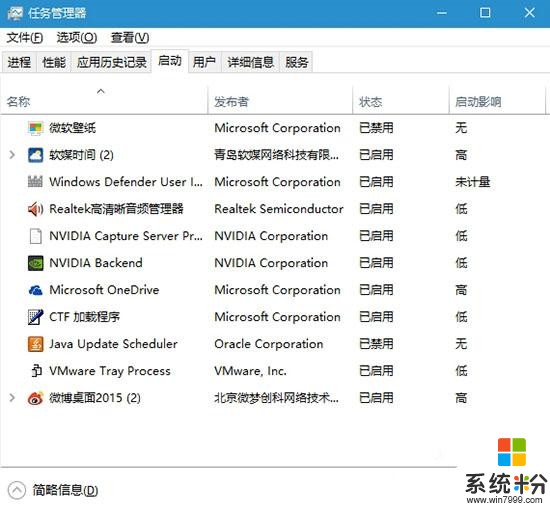
5、重啟電腦後,“飛行模式”鎖定應該解除。此時可逐項恢複第三方服務或啟動項,每恢複一項需要重啟一次進行驗證,雖然麻煩一點,但該方法比較穩健,基本上能夠成功發現問題。
以上就是win10係統飛行模式關不了的解決方法了,用戶可以通過小編介紹的方法來解決,希望對大家有幫助。